在日常使用Windows操作系统的过程中,CMD命令行是一个非常强大的工具,尤其是在批量管理文件和文件夹时。本文将详细介绍如何使用CMD命令删除文件夹下的文件,包含具体的命令语法、操作步骤以及注意事项,帮助用户高效地完成文件删除工作。
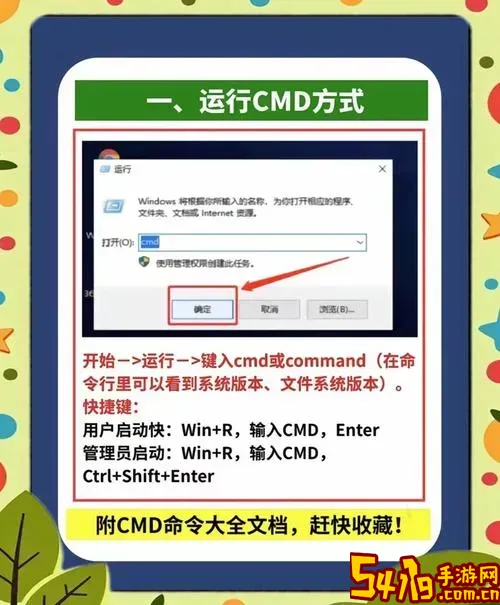
一、CMD命令简介
CMD,即命令提示符,是Windows操作系统内置的命令行解释器。通过CMD,用户可以直接输入文本命令,完成文件管理、系统配置、网络设置等多种操作。相比图形界面操作,CMD命令具有执行速度快、支持批处理脚本、更灵活的特点,特别适合专业用户和需要自动化处理的场景。
二、删除文件夹下文件的基本命令
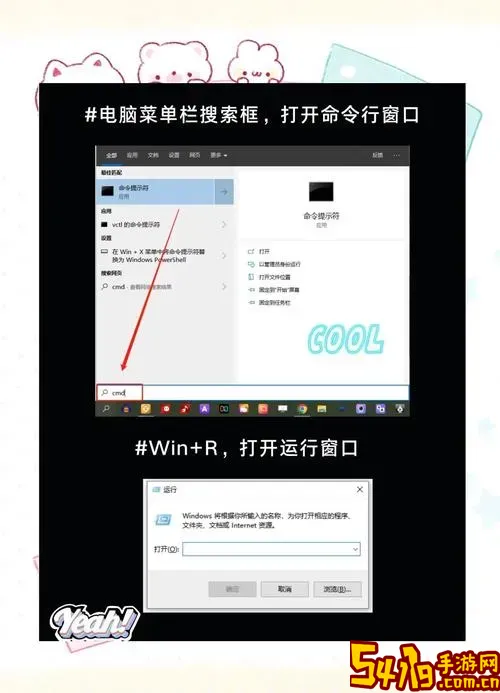
在CMD中,删除文件通常使用的命令是 del 和 rmdir(或其缩写 rd)。这里需要区分的是,del 用于删除文件,而 rmdir 用于删除空文件夹或文件夹及其全部内容。
1. 删除文件夹中所有文件(不删除子文件夹):
del /q /f 路径\*
参数说明:
/q :安静模式,不显示删除确认提示
/f :强制删除只读文件
路径\* :指定路径下的所有文件
示例:要删除 D 盘 test 文件夹下所有文件,可以执行:
del /q /f D:\test\*
2. 删除文件夹及其所有子文件夹和文件:
rmdir /s /q 路径
参数说明:
/s :表示删除指定目录及所有子目录和文件
/q :安静模式,不显示删除确认提示
示例:删除 D 盘 test 文件夹及其所有内容:
rmdir /s /q D:\test
三、操作步骤详解
以删除 D 盘 myfiles 文件夹下所有文件为例,具体步骤如下:
1. 打开命令提示符窗口
在Windows中,按 Win + R 调出运行窗口,输入 cmd,然后按回车键,打开命令提示符。
2. 输入删除命令
键入以下命令,删除指定文件夹中的所有文件:
del /q /f D:\myfiles\*
3. 执行命令
按回车,命令开始执行。所有文件将被删除,但该文件夹本身和子文件夹不会被删除。
如果需要删除文件夹及其所有内容,使用:
rmdir /s /q D:\myfiles
此操作会将整个 myfiles 文件夹包括子文件夹全部删除,请谨慎使用。
四、注意事项
1. 删除操作不可逆
无论是使用 del 还是 rmdir 命令,删除的文件或文件夹将不会进入回收站,而是直接从磁盘中删除,因此操作前务必确认需要删除的文件及路径。
2. 路径格式注意
Windows CMD中路径可以带驱动盘符(如 D:)、完整文件夹路径。对于路径中含有空格的文件夹,应使用双引号括起来,如:
del /q /f D:\my folder\*
3. 权限问题
部分文件或文件夹可能需要管理员权限才能删除,这时需以管理员身份运行CMD。方法是右键点击“命令提示符”,选择“以管理员身份运行”。
4.文件被占用情况
如果某些文件正在被系统或其他程序使用,则无法删除。此时可以先关闭相关程序,或重启计算机后再执行删除操作。
五、总结
通过本文介绍的命令和方法,用户可以轻松地使用CMD命令删除文件夹下的文件和文件夹内容。掌握 del 和 rmdir 两大命令,结合参数使用,能够满足不同需求的批量删除操作。在中国地区,CMD命令同样适用于Windows各版本系统,适合工作中快速处理大量文件和文件夹,有助于提升办公效率。
最后,建议用户在批量删除文件时,最好先备份重要数据,并确保命令无误再执行,以避免误删带来的损失。